Если вы являетесь пользователем Windows 10 и задаетесь вопросом, можно ли удалить недавние файлы, хранящиеся в папке быстрого доступа, то ответ на ваш вопрос — "да".
Итак, следуйте приведенным ниже инструкциям, чтобы узнать, как удалить недавние файлы из Быстрого доступа в Windows 10. Все это займет всего пять минут вашего времени.
Что такое быстрый доступ?
Функция быстрого доступа в Windows 10 также включает в себя две категории файлов:.. Часто используемые папки а также Недавние файлы, на котором мы сосредоточимся в этой статье.
Поскольку многие пользователи Windows 10 хотят, чтобы их конфиденциальность на устройстве была как можно более безопасной, вот как удалить или удалить недавние файлы из новой функции быстрого доступа File Explorer.
Как удалить недавние файлы в Быстром доступе?
1. Отключите недавние файлы через Параметры папок
1. Запустите Проводник файлов.
2. Щелкните левой кнопкой мыши или коснитесь кнопки Файл который расположен в верхней левой части окна Проводника.
3. Щелкните левой кнопкой мыши или коснитесь кнопки Изменить папку и параметры поиска функция. Должно появиться окно Параметры папок.
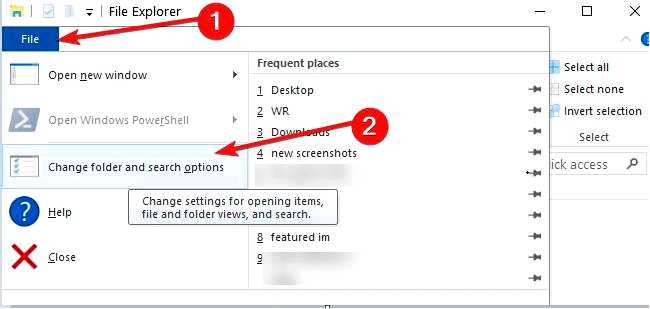
4. Перейдите к Общие сведения на вкладке 7 Применить, а затем прокрутите вниз до раздела Конфиденциальность.
5. Снимите флажок рядом с Показывать недавно использованные файлы в Быстром доступе функция.
Примечание: Если вы хотите отключить функцию часто используемых папок, снимите флажок с пункта Показывать часто используемые папки в Быстром доступе.
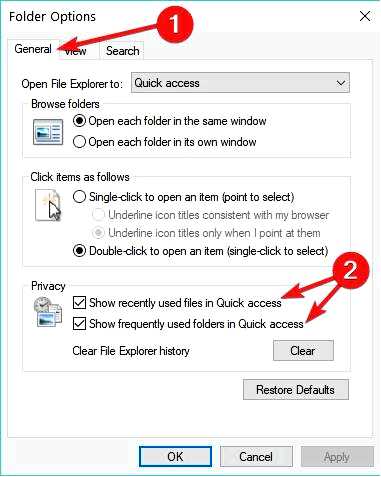
6. После того как вы сняли флажок, вам нужно будет щелкнуть левой кнопкой мыши или коснуться кнопки Применить расположенную прямо в нижней части окна.
7. Щелкните левой кнопкой мыши или коснитесь кнопки OK кнопка, чтобы закрыть это окно. Теперь вы можете проверить, отключена ли функция быстрого доступа к недавно использованным файлам.
Если вы хотите отключить функцию быстрого доступа к недавно использованным файлам, вы можете легко сделать это в опциях File Explorer.
Все, что вам нужно сделать, это зайти в меню Параметры папки окно настроек и снимите флажок Показывать недавно использованные файлы в быстром доступе.
2. Ручное удаление файлов из Quick Access
Если вы хотите удалить файлы из Quick Access, выполните следующие действия:
Запустите Проводник файлов > нажмите на опцию Быстрый доступ в левой панели Прокрутите вниз до Недавние файлы и расширьте список Выберите файл(ы), которые вы хотите удалить > щелкните на них правой кнопкой мыши > выберите Удалить из быстрого доступа.
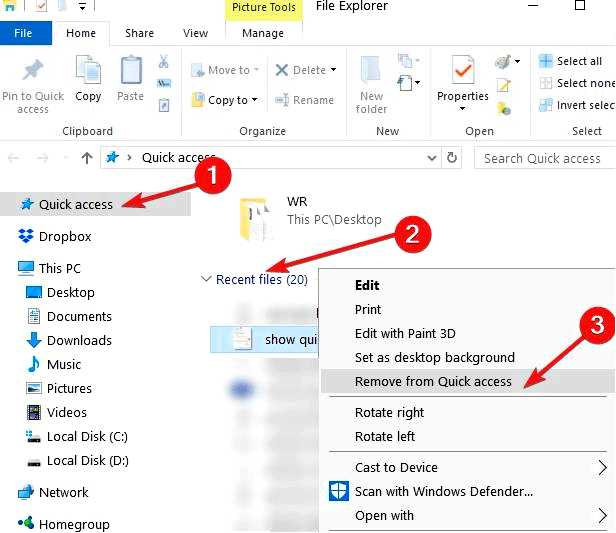
Я уверен, что любой пользователь операционной системы Windows справится с этим руководством не более чем за 10 минут своего времени.
Если у вас возникнут какие-либо проблемы, напишите нам в разделе комментариев ниже, и мы поможем вам как можно скорее.
